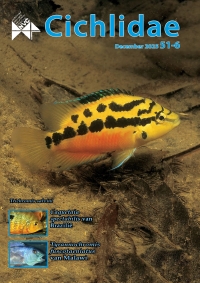Inleiding aquariumfotografie
Tekst: T. van Elst
Dit artikel is af en toe vrij technisch, maar ik ben van oordeel dat de kennis van de theorie van wezenlijk belang is om goed foto's te maken met een digitale camera...
Digitaal of film
Fotografie is het creëren van beelden met behulp van licht. Dit gebeurt door het belichten van een lichtgevoelig medium. In de filmfotografie was dit medium een lichtgevoelige film, in digitale fotografie maakt men gebruik van een beeldsensor.
Zonder al te ver in detail te willen gaan: een beeldsensor is niets anders dan een chip die reageert op licht. De variaties in stroom over de chip heen - gegenereerd door het op de beeldsensor invallend licht - worden geïnterpreteerd op specifieke punten (pixels). Kleuren worden geïnterpreteerd op basis van hun component blauw groen en rood...
Op een aantal zeer specifieke toepassingen na loopt filmfotografie op haar laatste benen. Digitale fotografie is niet langer een technologie voor consumenten en amateurs, heel de fotografische industrie schakelt over, zo hebben verschillende filmproducenten beslist zich terug te trekken uit de film-industrie (onder meer Kodak...)
Voor aquariumfotografie is dit niets anders. Er bestaat volgens mij geen enkel voordeel in het gebruik van film voor het fotograferen van aquaria en hun bewoners, dus in het verdere verloop van dit artikel spreek ik uitsluitend over digitale fotografie. Aquariumfotografie is niet eenvoudig gezien de moeilijke belichtingsomstandigheden. Door de onmiddellijke feed-back op het LCD schermpje en de verwaarloosbare variable kosten verbonden aan digitale fotografie kan je naar hartelust experimenteren en toch mooie resultaten bekomen..
Belichting
Voor een opname moeten we de hoeveelheid licht die op de sensor valt beheersen. Indien er te weinig licht op de sensor invalt , zal het signaal te zwak zijn om te interpreteren, indien het licht te sterk is, zal het volledige beeld overbelicht worden....
Om een correcte belichting te bekomen kunnen we verschillende parameters instellen...
- sluitertijd
- diafragma
- ISO gevoeligheid
- licht toevoegen
Sluitertijd
Dit is de belichtingstijd. Hoe korter de belichtingstijd, hoe minder licht op de sensor valt. De lengte van de belichtstijd is echter beperkt. Snelbewegende onderwerpen vragen korte sluitertijden om de actie van het onderwerp te bevriezen (anders wordt het onderwerp uitgesmeerd over een déél van de sensor). Ook voor niet-bewegende onderwerpen kunnen we de belichtingstijd niet ongestraft verlengen zonder meer : de bewegingen van de camera zelf (door het beven van de handen) gaan ook onscherpte veroorzaken.
Camerabeweging beheersen
De vuistregel om dit probleem te beheersen is erg eenvoudig: maximaal 1/brandpuntslengte seconde belichtingstijd. Met een lens van 50 mm mag je dus maximaal 1/50 s belichten. Een geoefend fotograaf kan nog een beetje beter. Daarom : Oefen op je techniek! Er bestaan verschillende technieken om camera shake tegen te gaan :
- Gebruik een statief
- Adem in vooraleer je fotografeert, en adem pas uit nadat de foto getrokken is
- Hou je toestel stevig vast, blokkeer het evt op een stoel bij gebrek aan een statief ...
Beeldstabilisatie
Sommige toestellen worden uitgerust met een beeldstabilisatie, afhankelijk van de kwaliteit van dit systeem kan je een factor 2 tot 4 winnen, dus met diezelfde lens van 50 mm kan je met een zeer goed beeldstabilisatie systeem belichtingstijden tot 1/12 s gebruiken. Voor aquariumfotografie heeft deze technologie niet altijd evenveel zin : je vissen laten zulke trage sluitertijden niet toe...
Praktisch
De sluitertijd is meestal een gevolg eerder dan de basis bij het instellen. Stel je andere parameters in (ISO-diafragma), zodat je sluitertijd voldoende hoog wordt om de beweging te bevriezen. Verderop in het artikel wordt dit alles klaar en duidelijk uitgelegd...
Diafragma
Het diafragma staat ons toe om de hoeveelheid licht die de lens doorlaat aan te passen. Beschouw het als een systeem dat ons in staat stelt een cirkelvormige opening te creëeren van variabele grootte. Hoe groter deze opening (diafragma), hoe meer licht er door de lens naar binnen valt. Hoe kleiner deze opening, hoe minder licht de sensor bereikt (qua principe vergelijkbaar met gordijnen, of beter nog met onze iris die zich ook verder opent in het donker) De breuk (diameter diafragma/brandpuntsafstand lens) is de f-waarde, en geeft aan hoeveel licht de lens doorlaat. Bij f 1:2.8 valt er dus meer licht op de sensor dan bij f 1:4.0.
De hieronder opgesomde diafragma's zijn de standaard-diafragma stops
f1:1.0 f1:1.4 f1:2.0 f1:2.8 f1:4.0 f1:5.6 f1:8.0 f1:11.0 f1:16.0
De verhouding tussen deze getallen geven een verdubbeling of een halvering van licht weer. Bij f1:2.8 zal de hoeveelheid doorgelaten licht exact dubbel zo hoog zijn als bij f1:4.0. Om dezelfde belichting te bekomen moeten we de sluitertijd bij f1:4.0 halveren. Omgekeerd, als de sluitertijd bij f1:5.6 te traag is (bvb 1/30 s) kunnen we door het diafragma verder te openen wel aanvaardbare belichtingstijden krijgen (1/60 bij f1:4.0 - 1/120 bij f1:2.8)
Scherptediepte
Belangrijk om te weten : indien we het diafragma verder openzetten verkleint de scherpte diepte : de foto zal slechts scherp zijn over een zéér beperkte afstand omheen de scherpstelafstand. Bij zeer lichtsterke objectieven kan dit leiden tot situaties waarbij het beeld over enkele cm scherp is. Het voordeel hiervan is dat alle aandacht naar het onderwerp kan afleiden, en het zo echt kan afzonderen van zijn omgeving. Nadeel is dat er bij een overzichtsfoto een heel stuk van het aquarium onscherp zal zijn. Voor een aquariumoverzicht kan je dus best het difragma verkleinen. Bij digitale compacttoestellen is de scherptediepte veel minder prominent aanwezig : de sensorgrootte heeft ook een impact op de scherptediepte. Hoe kleiner de sensor, hoe meer scherptediepte
Praktisch
Veel toestellen laten toe om het diafragma manueel in te stellen, waarna de camera de belichtstijd instelt om een correcte belichting te krijgen (‘Aperture priority' heet dit). Indien je camera deze mode niet bezit, kan je door je fototoestel op portretfotografie in te stellen de camera aanzetten zo'n groot mogelijke diafragma te selecteren (dus beperkte scherpte diepte, ideaal voor het fotograferen van één vis of een detail van je bak). Door het toestel op landschap in te stellen, zal je toestel naar maximale scherpte diepte instellen, dus zo'n klein mogelijk diafragma (ideaal voor een overzichtsfoto van je bak). Dit is natuurlijk niet steeds mogelijk, wanneer je sluitertijd te kort wordt moet je wel grotere diafragma's instellen en de beperkte scherpte diepte accepteren...
ISO-waarde
We kunnen ook de lichtgevoeligheid van de sensor aanpassen: maw, we gaan de signalen van de chip versterken. Dit heeft één groot nadeel : we verlagen de signaal/ruisverhouding: ruis wordt bij hogere ISO-waardes steeds prominenter aanwezig. Een verdubbeling van je ISO-waarde geeft een verdubbeling van je lichtgevoeligheid aan, de standaard ISO waarden zijn
50 100 200 400 800 1600 3200
Als je bij ISO 100 een belichtingstijd van 1/20s nodig hebt, zal de benodigde belichtingstijd bij ISO 400 nog 1/80 s bedragen
In welke mate je je ISO-waarde mag en kan opvoeren, hangt sterk af van je camera : hoe groter de pixeldichtheid, hoe kleiner de pixels en hoe dichter deze pixels bij mekaar liggen. In deze omstandigheden wordt het moeilijk om de ruis onder controle te houden. Digitale compacttoestellen hebben kleinere sensoren dan digitale spiegelreflexcameras en zijn dan ook véél ruisgevoeliger. De nieuwe compacte digitale fototoestellen met 6,7 en 8 megapixel zijn vaak echte ruiskonijnen. Vaak is alleen ISO 100 bruikbaar.
Je kan deze ruis bestrijden met ruis-onderdrukkende fotobewerkingssoftware, onder andere Noise Ninja en Neate Image zijn zeer gekende toepassingen en kunnen leiden tot verbazingwekkende resultaten. Het beste is echter de ruis bij het begin van het fotograferen te vermijden...
Een tip voor diegenen die nog een fototoestel moeten kopen: staar je niet blind op het aantal pixels! Veel pixels betekent ook vaak véél ruis en geen bruikbare ISO 200... Die mega-pixel monsters laten wel goede foto's toe onder ideale omstandigheden (mooi weer) maar de kwaliteit van die foto's gaat sterk achteruit zodra het wat bedrukter is, er binnen foto's gemaakt worden of je aquaruimfoto's tracht te maken.
Praktisch
Leer eerst met je toestel werken, zodat je weet welke ISO-waarde nog acceptabele foto's geeft (voor en na bewerking met ruisonderdrukking).
Vertrek nu vanuit de laagste ISO waarde, en stel je diafragma waarde in naargelang van je onderwerp. Indien de resulterende sluitertijd te lang is, krik je je ISO waarde op (binnen het ISObereik dat aanvaardbare foto's geeft), totdat de sluitertijd voldoende kort wordt. Indien dit nog niet lukt, moet je je diafragma eventueel verder openen of over gaan naar de laatste mogelijkheid: licht toevoegen..
Kunstmatig licht toevoegen
Een paardemiddel om het gebrek aan licht op te vangen is het gebruik maken van bijkomende lichtbronnen. De twee belangrijkste mogelijkheden zijn
- Gebruik maken van een flits
- Extra verlichting boven het aquarium aanbrengen
Ik ben persoonlijk niet zo'n grote voorstander van deze methodes, maar dat kan grotendeels toegeschreven worden aan het feit dat ik met mijn camera in ook in extreem lichtarme aquaria nog kan fotograferen, dankzij mijn lichtsterke objectieven en de goede ruiskarakteristieken van mijn camera... Als er geen andere uitweg mogelijk is, heb je gewoon geen keuze...
Flits
De meeste cameras zijn uitgerust met een ingebouwde flits. Alleen de dure professionele toestellen en de allergoedkoopste toestellen hebben geen ingebouwde flits. Een belangrijk element is het richtgetal. Dit geeft de `sterkte´ van de flash aan. In tegenstelling tot wat veel toeristen denken, kan je met je flash de Eifel-toren niet verlichten. De meeste ingebouwde flitsen reiken niet verder dan enkele meters! De flits zal een groter bereik hebben bij lagere sluitertijden, grotere diafragma's en hogere ISO-waarden. Voor wat betreft flitstechnologie zijn er zéér grote verschillen tussen de verschillende merken. Geavanceerde toestellen gebruiken een héleboel snufjes om de kwaliteit van de foto-met-flash er zo goed mogelijk uit te laten zien. Bij andere toestellen is de gebruikte meting een héél stuk minder uitvoerig, en je hebt vaak ook veel minder invloed op flitsparameters.
Reflectie
Wat je zeker moet voorkomen is reflectie van het flitslicht op het aquariumglas. Dit doe je door niet onder een rechte hoek te fotograferen, of door je camera voldoende dicht bij het aquarium te gaan houden. Het beste is het gebruik te maken van één of beter nog twee flash-units, losgekoppeld van je camera, maar dat is voor voor fotografen die niet direct de scope van deze tekst uitmaken. Met zulke flitsen kan je een mooi egaal verlicht aquarium krijgen, zonder vervelende reflectie. Je vermijdt er ook de erg storende schaduwen mee die je krijgt bij het gebruik van één flits...
Sluitertijd - diafragma - ISO bij flitsfotografie?Tijdens de flits wordt je sensor niet alleen verlicht door de flits, maar ook door het ambulante licht. Hoe korter je je sluiterijd instelt en hoe kleiner je je diafragmaopening instelt, hoe minder ambulant licht er de sensor bereikt en hoe meer de senor moet werken met het flitslicht. Op deze manier kan je ervoor zorgen dat je bvb één vis en verder alleen een zwarte achtergrond te zien krijgt. Hoe langer de sluitertijd, hoe groter het diafragma (en hoe hoger de ISO-instelling), hoe meer ambulant licht er invalt op je sensor, zodat de belichting een combinatie van beide lichtbronnen zal worden. Een vis zal samen met de achtergrond weergegeven worden. We spreken dan over een `invulflits´, je flits gaat gewoon een beetje extra belichting verzorgen...
Het grote nadeel van flashfotografie is dat je vissen zich een aap schrikken, véél vissoorten verdwijnen na de eerste flash onder een stuk kienhout, tussen de planten,... Indien je het gebruik van de flash kan vermijden, zeker doen! Zeker met de flash-units op compacte toestellen, krijg je vaak ook erg lelijke schaduwen door het gebruik van de flash.
Extra verlichting boven het aquarium
Je kan je aquarium ook wat bijlichten met behulp van een krachtige bureaulamp, een leeslamp,... Zo kan je van je donker aquariumhol een behoorlijk verlicht aquarium maken. Net zoals bij flitsfotografie is het nadeel van deze opstelling wel dat je vissen, en zeker de wat schuwere vissen, gaan bedanken voor een hoofdrol en zich ergens gaan verbergen. Neem je tijd, en zet het extra licht er op en wacht een halfuurtje - uurtje...
Extra Witbalans
De witbalans regelt de reactie van de camera op kleur, zodat wit als wit wordt geïnterpreteerd. De verschillende lichtkleuren (daglicht, halogeen, ...) geven kleurafwijkingen. De witbalans probeert deze kleurafwijking te corrigeren. De meeste camera's hebben een automatische witbalansselectie en ééntje met voorgeprogrammeerde (daglicht, kunstlicht, TL,...) settings. Sommige camera's hebben een handmatige witbalansinstelling (ofwel via het instellen van de temperatuur (kleur van het licht) ofwel via het instellen via het eiken met behulp van een foto van een wit of beter nog, 18% grijs oppervlak) Probeer het allemaal niet te moeilijk te maken, zolang je camera OK is zonder handmatige installingen, laat dat dan ook zo. Indien dan niet lukt, probeer dan de voorgeprogrammeerde settngs en als dat niet helpt kan je ook handmatig gaan instellen... Je kan ook tijdens de fotobewerking de lichtbalans aanpassen, maar dat is niet echt handig, tenzij je in RAW fotografeert, omdat je daar soms de mogelijkheid hebt je lichttemperatuur aan te passen. In Photoshop kan je aanpassen op verschillende manieren, ik geef hier de meest voor de hand liggende weer De eerste is "Color Cast" (Enhance/Color)=> je gaat de foto ijken door een wit voorwerp op de foto aan te duiden, als er een wit voorwerp in de foto zit geeft dit meestal zéér goede resultaten. Een andere mogelijkheid is via "Hue/Saturation" (Enhance/Color cast).
Aanpassing Witbalans : De bovenste foto is véél te rood. De onderste foto is de bijgewerkte vesrie met behulp van manuele Hue/Saturation aanpassing : Hue + 8 en Saturation 112. Bekijk zelf in welke richting je de knopjes moet verschuiven om het juiste resultaat te bekomen. In dit geval had ik het zelfde resultaat kunnen bekomen door het witte steentje op het kienhout aan te stippen via Color Cast.
Reflectie
Je aquariumglas functioneert als spiegel, zorg ervoor dat storende reflecterende lichtbronnen buiten je aquarium uitgedoofd zijn. De beste aquariumfoto's trek je ‘s avonds
Algen op de voorruit
Deze kunnen niet alleen erg storend werken in het eindresultaat, je camera kan ook scherpstellen op deze algen ipv op je vissen. Het resultaat? Scherpe algen en onscherpe vissen op je foto... Kuisen die ruiten is de boodschap!
Overbelichting en onderbelichting
Digitale camera's hebben een zekere dynamisch bereik. Dit dynamisch bereik geeft het verschil in aantal stops (één stop = verdubbeling van de lichtintensiteit) aan tussen het helderste signaal dat kan worden weergegeven tov het laagste signaal dat in de schaduw kan worden weergegeven. Het geeft dus aan in welke mate een camera een zeker belichtingsbereik kan weergeven. Voor de meeste camera's is dit nog steeds iets beperkter dan voor het betere filmpje... Een combinatie van sterk verlichte en eerder donkere beschaduwde zones leidt ofwel tot overbelichte zones ofwel tot onderbelichte, zwarte schaduwzones...
Hoe vang je dit op?
Het detail in overbelichte zones ben je steeds kwijt. In de schaduwen zit soms nog verbazingwekkend veel detail verborgen, dat je met de gepaste digitale fotobewerking in een mum van tijd weer te voorschijn toont.Dit behandelen met photoshop wordt verderop in detail uitgelegd onder het hoofdstuk `Fotobewerking´
Histogram
Veel toestellen zijn uitgerust met een histogram-functie. Dit is een zéér eenvoudige hulpmiddel om te controleren of de belichting van je foto correct is. Eens je wat ervaring hebt met histogrammen, ga je merken dat een histogram een zeer nauwgezette controle van de belichting toelaat. In één opslag weet je of de foto al dan niet OK is. Een histogram geeft de spreiding van schaduwvlakken (links) en de heldere zones (rechts) weer. Van links naar rechts ga je van de donkere tonen op je foto naar de heldere tonen, en de hoogte van de bergkolom geeft je het aantal pixels dat een bepaalde helderheid heeft. Het laat je toe te beoordelen hoe de verschillende tonaliteiten verdeeld zijn over de foto heen. Een onderbelichte foto gaat een histogram hebben dat fel naar links verschoven is (veel donkere zones), bij een overbelichte gaat een flink deel van het histogram zich uiterst rechts bevinden (veel heldere zones)... Dit onderbelichten van de foto kan je ook in andere omstandigheden nuttig gebruiken : je kan er je sluitertijd een beetje mee opkrikken om zo de zone van camerashake te ontwijken. Een foto met een goede belichting heeft een goede spreiding van het histogram over de as. Indien het histogram niet tot de uitersten van de foto doorlopen, is het contrast van de foto te beperkt
Snelcursus Photo-editing
Er bestaan natuurlijk véél meer technieken dan de technieken die ik hieronder beschrijf. Ik bespreek alleen zéér snel de technieken die je toelaten om zeer snel (1 minuut per foto) je foto héél wat extra puch te geven in Adobe Photoshop Elements of één van de andere beschikbare fotobewerkingspakketten. Ikzelf werk met Photoshop Elements en met Phaseone C1LE.
Crop
De cropfunctie laat je toe om een deel van je foto uit te snijden en over te houden. Als je een stuk van je foto wil croppen, doe dat dan eerst - zo heb je daarna minder pixels te bewerken in de volgende stappen, wat de verdere fotobewerking alleen maar versnelt. Kijk ook even in het hoofdstuk `Compositie´
Levels
De level functie vind je onder Enhance - Brightness - Levels of met de sneltoetsen-combinatie Ctrl+L De levels functie is het bewerken van het histogram.Onderaan de foto staan drie driehoekjes. Deze kan je verschuiven. De uiterst linkse en uiterst rechtse schuifdriehoek laten je toe het histogram te `clippen´ Met deze functie smeer je histogram over het hele bereik uit, zodat het contrast van de foto een stuk verbetert. Het middelste driehoekje laat je toe om het hele histogram naar links (foto donkerder maken) of naar rechts op te schuiven (foto lichter maken)
Curves
Een `alternatief´ voor levels, alhoewel deze functie veel meer flexibiliteit geeft als Levels. Ze is wel iets minder bevattellijk. Met curves kan je het tonale bereik van je foto aanpassen. De theorie is eerder moeilijk, maar de bijgevoegde praktische voorbeelden moeten één en ander verduidelijken. De interface geeft een permutatie van de verschillende tonaliteiten weer. Op de onderste as vind je de gradaties van tonaliteiten weer (links donker rechts helder) terwijl je op de verticale as de resulterende tonaliteiten van de curvebewerking wordt weergegeven. Zonder bewerking is dit een rechte lijn onder een hoek van 45,°, iedere tonaliteit wordt gepermutteerd naar de zelfde tonaliteit Deze curve kan je met behulp van de muis bewegen. Door de curve in het midden omhoog te trekken (pull) ga je alle tonaliteiten een beetje helderder maken (en de middelste tonaliteiten het felst). In het midden zal de verschuiving van tonaliteit het grootste zijn, terwijl de allerdonkerste en allerhelderste tonaliteiten niet veranderen. Je kan de curve echter ook op een andere plaats vastnemen en verschuiven. Hierdoor kan je de amplitude van de aanpassing sturen naar een bepaald bereik van tonaliteiten. Indien je de curve naar beneden duwt (push), gaat het beeld er in zijn geheel donkerder uitzien. Een vaak gebruikte curve is de S curve. De S curve laat toe om het contrast van een foto te versterken. De gemiddelde tonaliteit wordt niet gewijzigd, maar de schaduwen worden wat gepusht (donkerder weergegeven) en de heldere tonen ietsje gepulled (helderder gemaakt), wat het contrast van de foto sterk verbetert. Een bijkomend voorbeeld van het pushen van de donkere zones is het wegwerken van hinderlijke ruis in de schaduwen. Met curves kan je ook clippen, door één van de twee eindpunten van de curve naar binnen op te schuiven.
Ruisonderdrukking
Ruis is één van de vervelendste karakteristieken van digitale fotografie. Veel compacte toestellen zijn gewoon onvervalste ruiskonijnen, waarbij de resolutie pijlsnel instuikt en de kwaliteit van het beeld er razend snel op achteruit gaat. Zolang de ruis redelijk blijft, kan je via de meeste fotobewerkingsprogramma's de ruis onderdrukken. De meeste van deze filters zijn echter van mindere kwaliteit dan een aantal specifieke programma's die zich uitsluitend toeleggen op ruisonderdrukking. De twee bekendste zijn Neat Image en Noise Ninja. Ikzelf werk met Neat Image (of met de anti-ruis filter van C1 LE), maar ik wil daarmee absoluut niet de idee scheppen dat dit product beter is dan Noise Ninja of eventuele andere pakketen die op de markt bestaan. Het principe van ruisonderdrukking is eenvoudig : het programma analyseert op basis van het profiel van je camera en het profiel van de ruis in een bepaalde `testzone´ het ruispatroon van de foto en gaat de ruis daarna zo goed en zo kwaad als mogelijk wegwerken.
UnSharp Mask (USM)
Unsharp mark vergroot de scherpte van de foto. Het verhoogt niet de resolutie, maar maakt de randen duidelijker. Belangrijk is hiermee niet te overdrijven. Je ziet vaak foto's waar overdreven veel `USM´ op toegepast is, wat dan leidt tot USM-artefacts Ik gebruik voor mij camera Quantity : 100-200; Radius 1-2 en Drempel 0-1 (8MP). Voor camera's met minder pixels moet je de verschillende waarden een beetje terugschroeven
USM : de meets linkse foto geeft de foto weer voor USM, de middelste geeft een goede USM bewerking weer, de rechtse is er duidelijk ‘over'
Opsmukken
Vaak zitten er enkele gemene punten, zuurstofbelletjes,... in het beeld. Deze kan je met een aantal ‘tools' wegwerken: ik gebruik Smudge, Clone Stamp en Paintbrush.
Resize
Om je bestanden niet te groot te maken kan je de foto's best verkleinen, bijvoorbeeld tot 640 x 400 pixels. Dit vermijdt al te lange downloadtijden voor eventuele bezoekers. Dit doe je door het commande Resize - Image size. Dit is de laatste stap van je bewerking, voor alle voorgaande bewerkingen wil je immers zovéél mogelijk informatie hebben alvorens het bestand te comprimeren (want je verliest informatie : je maakt van je foto immers een 0,25 MP afbeelding)
Save for Web
Een handige functie in Photoshop is het Save for web command. Met dit commando kan je je bestanden nog verder comprimeren met een beperkt kwaliteitsverlies gedurende het browsen.
Je kan met dit commando een bestand makkelijk met een factor 4 of 5 verkleinen.